Премахни Kraken вирус (Просто упътване за премахване)
Упътване за премахване на Kraken вируси
Какво е Рансъмуер вирусът Kraken?
Кратък преглед на рансъмуер вируса Kraken
Вирусът Kraken е криптиращ зловреден софтуер, който има за цел най-популярните типове файлове и прави атаките много болезнени за жертвите. Хората губят достъп до личните си файлове като снимки, видео или аудио файлове, както и други документи, които са били изключително важни. И все пак, ако жертвите имат резервни копия, рансъмуер атаката може да не е толкова ужасна, защото те имат всичко, от което се нуждаят на външно устройство или облак. В противен случай, ситуацията става по-сложна. Рансъмуерът Kraken криптира файловете като използва RSA и AES шифри и добавя файлово разширение .kraken към всеки повреден файл. Тъй като жертвите нямат достъп, те не могат да отворят или използват записите си. Обаче, могат да забележат нов .html файл на работния плот или във всяка папка, която съдържа криптирани файлове. Файлът The “_HELP_YOUR_FILES.html” съдържа много информация за възстановяването на файловете. В общи линии жертвите трябват да закупят Биткойни и да ги прехвърлят в индивидуален биткойн портфейл, след това да се свържат с кибер престъпниците и да изчакат да им бъде изпратена декриптираща програма. И все пак, в случай на атака, не ви съветваме да следвате заповедите на изманиците, защото може да се окажете в капан. Препоръчваме ви да премахнете Kraken колкото се може по-скоро след проникването му в компютъра.
Съобщението за откуп е необичайно, тъй като разполага с динамични полета, които могат да бъдат обновявани и модифицирани. Измамниците работят усилено и предоставят доста линкове, чрез които жертвите да закупят биткойни и обясняват как да бъде осъществена трансакцита. Вирусът Kraken иска 2 Биткойна за декриптиране на информацията, но ако жертвата не побърза да ги плати, сумата се удвоява. Този документ съдържа още и идентификационен номер на жертвата (ID), който трябва да бъде изпратен след плащането на откупа на престъпниците на имейл адрес [email protected], [email protected] или [email protected]. По някое време жертвите би трябвало да получат имейл от хакерите, който съдържа Kraken decryptor. Те трябва да натиснат бутона “Decrypt(Декриптирай)” и да очакват последващи инструкции. Обаче, натискането на този бутон и използването на декриптора може да се окаже доста опасно. Може да бъдете заразени с друг рансъмуер и да ви бъдат искани още повече пари. Затова, премахнете вируса Kraken от компютъра си с помощта на FortectIntego и инструкциите, които сме ви приготвили.
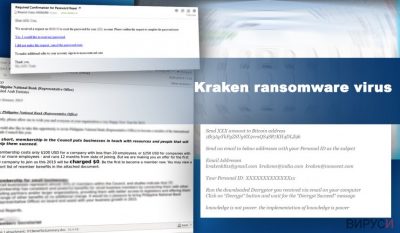
Как сте се заразили с рансъмуер вируса?
Създателите на рансъмуер вируса Kraken прилагат същите добре познати стратегии на разпространение като зловредни спам имейли, експлоатационни инструменти (exploit kits), реклами заредени със зловреден софтуер и др. Ако се интересувате от технологии и вируси, вероятно сте чували, че най-популярният метод за разпространение на рансъмуер са зловредните имейл кампании. Киберпрестъпниците изпращат стотици стотици, дори хиляди различни имейли, които съдържат прикачени документи. Ако бъде отворен прикачения файл, Kraken или друг рансъмуер вирус прониква в система. В наши дни е много важно е да си купим онлайн сигурност, защото броят на малуер атаките расте непрекъснато и хакерите намират нови начини за разпространение на вирусите. За да намалите риска от рансъмуер атака е важно не само да избягвате съмнителни имейли и други приложения, но също и да избягвате съмнителни уеб страници, да не отваряте и инсталирате софтуер или софтуерни актуализации от съмнителни онлайн реклами и да не използвате уеб страници за споделяне на файлове.
Стъпки за премахване на Kraken
След рансъмуер атака, трябва да действате умно и бързо. Не трябва да бавите премахването на Kraken или да обмисляте плащането на откупа. Както вече ви казахме, ако се озовете в такава неприятна ситуация, трябва да се опитате да се справите с нея. Единственият начин да направите това е като премахнете зловредния софтуер от компютъра. Докато е в компютъра ви, системата ви става крехка и уязвима, така че други компютърни инфекции могат да се възползват от ситуацията и да ви причинят по-големи проблеми. За да премахнете Kraken от компютъра, трябва да инсталирате и да актуализирате програма против зловреден софтуер (например FortectIntego, Malwarebytes) и да направите пълно системно сканиране. И все пак, рансъмуерът може да не ви позволи да го направите, затова следвайте инструкциите, които сме ви подготвили.
Упътване за ръчно премахване на Kraken вируси
Рансъмуер: Инструкции за премахване на рансъмуер в Безопасен режим (Safe Mode)
Важно! →
Ръководството за ръчно премахване може да се окаже малко сложно за редовите компютърни потребители. Изискват се напреднали IT знания, за да се изпълни правилно (ако липсват или sа повредени важни системни файлове, това може да компрометира цялата операционна система Windows), а самото изпълнение може да отнеме часове. Затова силно препоръчваме да се използва описания по-горе автоматичен метод.
Стъпка 1. Влезте в Безопасен режим с мрежа/Safe Mode with Networking
Ръчното премахване на зловреден софтуер е най-добре да се направи в Безопасен режим/Safe Mode.
Windows 7 / Vista / XP
- Натиснете Start > Shutdown > Restart > OK.
- Когато компютърът ви стане активен, започнете да натискате бутона F8 (ако това не проработи, опитайте с F2, F12, Del и др. – всичко зависи от модела на дънната ви платка) многократно, докато видите прозореца Разширени опции за стартиране/Advanced Boot Options.
- От списъка изберете Безопасен режим с мрежа/Safe Mode with Networking.

Windows 10 / Windows 8
- Кликнете с десен бутон на мишката върху Start бутона и изберете Настройки/Settings.

- Скролнете надолу и изберете Актуализации и Сигурност/ Update & Security.

- В левия край на прозореца изберете Възстановяване/Recovery.
- Скролвате отново надолу, докато откриете Раздел за разширено стартиране/Advanced Startup section.
- Натискате Рестартирай сега/ Restart now.

- Изберете Отстраняване на неизправности/Troubleshoot.

- Отидете в Разширени опции/Advanced options.

- Изберете Настройки при стартиране/Startup Settings.

- Натиснете Рестартиране/Restart.
- Сега натиснете 5 или кликнете върху 5) Активирай Безопасен режим с мрежа/Enable Safe Mode with Networking.

Стъпка 2. Спрете съмнителните процеси
Мениджърът на задачите на Windows (Windows Task Manager) е полезен инструмент, който показва всички процеси, които протичат във фонов режим. Ако има процес, който се управлява от зловреден софтуер, трябва да го спрете:
- На клавиатурата натискате Ctrl + Shift + Esc за да стартирате Мениджъра за задачите/Windows Task Manager.

- Кликвате върху Повече информация/More details.
- Скролвате надолу до раздела Процеси във фонов режим/Background processes и търсите съмнителни процеси.
- С десен бутон на мишката кликвате и избирате Отворете местоположението на файла/Open file location.

- Връщате се обратно при процеса, кликвате с десен бутон и избирате Край на задачата/End Task.

- Изтрийте съдържанието на зловредната папка.
Стъпка 3. Проверете Startup програмите
- Натиснете Ctrl + Shift + Esc на клавиатурата, за да отворите Мениджъра на задачите/Windows Task Manager.
- Отидете в раздела Startup.
- Кликнете с десен бутон върху съмнителната програма и натиснете Деактивирай/Disable.

Стъпка 4. Изтрийте файловете на вируса
Файловете свързани със зловредния софтуер могат да бъдат открити на различни места в компютъра ви. По-долу ще видите инструкции, които ще ви помогнат да ги откриете:
- Напишете Disk Cleanup в полето за търсене на Windows и натиснете Enter.

- Изберете дялът, който искате да почистите (C: е основния ви дял по подразбиране и е много вероятно зловредните файлове да са точно в него).
- Скролнете през списъка с Файлове за изтриване/Files to delete и изберете следните:
Temporary Internet Files/Временни Интернет файлове
Downloads/Изтегляния
Recycle Bin/Кошче
Temporary files/Временни файлове - Изберете Почистете системните файлове/Clean up system files.

- Също така може да потърсите и за още зловредни файлове, скрити в следните папки (напишете ги в търсачката на Windows/Windows Search и натиснете Enter):
%AppData%
%LocalAppData%
%ProgramData%
%WinDir%
След като приключите, рестартирайте компютъра в нормален режим.
Премахнете Kraken, използвайки System Restore
-
Стъпка 1: Рестартирайте компютъра си, за да Safe Mode with Command Prompt
Windows 7 / Vista / XP- Натиснете Start → Shutdown → Restart → OK.
- Когато компютърър Ви се активира, натиснете F8 няколко пъти, докато видите прозореца Advanced Boot Options
-
Изберете Command Prompt от списъка

Windows 10 / Windows 8- Натиснете Power в Windows логин екран. Сега натиснете и задръжте Shift, което е на клавиатурата Ви, и след това натиснете Restart..
- Сега изберете Troubleshoot → Advanced options → Startup Settings и накрая натиснете Restart.
-
След като компютърът Ви е активен, изберете Enable Safe Mode with Command Prompt в Startup Settings прозореца.

-
Стъпка 2: Рестартирайте системните си файлове и настройки
-
След като се появи Command Prompt прозорец, въведете cd restore и кликнете Enter.

-
Сега напишете rstrui.exe и натиснете Enter отново..

-
Когато се появи нов екран, натиснете Next и изберете Вашия restore point преди инфекцията с Kraken. След това натиснете Next.


-
Сега кликнете Yes, за да започни system restore.

-
След като се появи Command Prompt прозорец, въведете cd restore и кликнете Enter.
Бонус: Възстановяване на информацията
Представеното по-горе ръководство има за цел да ви помогне да премахнете Kraken от компютъра си. За да възстановите криптираните си файлове ви препоръчваме използването на подробно ръководство, изготвено от специалистите по компютърна сигурност на virusi.bg?Ако файловете ви са криптирани от Kraken, може да използвате няколко начина за тяхното възстановяване:
Възстановете част от файловете си с with Data Recovery Pro
Data Recovery Pro може да се окаже инструмент, който да ви е нужен за възстановяването на информацията. Имайте предвид, че тази програма не е създадена да възстановява файлове криптирани от рансъмуера Kraken. И все пак, може да ви помогне да възстановите част от файловете си.
- Свали Data Recovery Pro;
- Следвайте стъпките за инсталиране на Data Recovery и инсталирайте програмата на компютъра си;
- Стартирайте и сканирайте компютъра за криптирани файлове от рансъмуер вируса Kraken;
- Възстановете ги.
Възстановете отделни файлове с помощта на функцията По-стари версии на Windows (Windows Previous Versions)
Ако функцията Системно възстановяване (System Restore) е била активирана преди атаката на вируса Kraken, може да следвате по-долу дадените стъпки и да възстановите някои от най-важните файлове:
- Открийте криптирания файл, който искате да възстановите и кликнете с десния бутон на мишката върху него;
- Изберете “Properties” и отидете на бутона “Previous versions”;
- Тук проверете всички налични копия на файла “Folder versions”. Изберете версията, която искате да възстановите и кликнете върху “Restore”?
Възстановяване на данните с ShadowExplorer
Ако малуерът Kraken не е изтрил моментните снимки на томове (Shadow Volume Copies), може да опитате да възстановите файловете си като използвате инструмента ShadowExplorer.
- Изтегляне на Shadow Explorer (http://shadowexplorer.com/)
- Следвайте Инсталационния помощник на Shadow Explorer и инсталирайте приложението на компютъра си;
- Стартирайте програмата и разгледайте падащото меню в горния ляв ъгъл, за да изберете диска с криптирана информация. Проверете какви папки има там;
- Кликнете с десния бутон на мишката върху папката, която искате да възстановите и изберете “Export”. Може, също така, да изберете и мястото,където желаете да бъде съхранена.
Накрая, винаги трябва да мислите за защита от крипто-рансъмуери. За да защитите компютъра си от Kraken и други рансъмуери, използвайте добър анти спайуер, като например FortectIntego, SpyHunter 5Combo Cleaner или Malwarebytes
Препоръчано за Вас
Не позволявайте на правителството да ви шпионира
Правителствата имат много причини за проследяване на потребителски данни и шпиониране на гражданите, затова е добре да се замислите и да разберете повече за съмнителните практики за събиране на информация. За да избегнете нежелано проследяване или шпиониране, трябва да бъдете напълно анонимни в Интернет.
Може да изберете различно местоположение, когато сте онлайн и имате достъп до желани материали без ограничение на специфично съдържание. Може да се радвате на Интернет връзка без рискове да бъдете хакнати, като използвате VPN услугата Private Internet Access.
Управлявайте информацията, която може да бъде използвана от правителството или трети страни и сърфирайте в мрежата без да бъдете шпионирани. Дори да не участвате в някакви незаконни дейности или се доверявате на избора си на услуги и платформи, имайте едно наум за собствената си сигурност и вземете превантивни мерки като използвате VPN услуга.
Архивиране на файлове в случай на атака на зловреден софтуер
Компютърните потребители могат да понесат различни загуби, които се дължат на кибер инфекции или на техни собствени грешки. Софтуерни проблеми, причинени от зловреден софтуер или загуба на информация, дължаща се на криптиране, могат да доведат до различни последици за устройството ви или дори до непоправими щети. Когато разполагате с адекватни актуални резервни файлове лесно може да се възстановите след подобен инцидент и да се върнете към работата си.
Актуализациите на резервните файлове след всяка промяна в устройството са изключителни важни, за да може да се върнете на точното място, на което сте спрели работа, когато зловреден софтуер или друг проблем с устройството е причинило загуба на информация или е прекъснало работата ви.
Когато разполагате с предишна версия на важен документ или проект, може да избегнете чувството на безсилие и стреса. Доста е полезно в случай на изненадваща зловредна атака. Използвайте Data Recovery Pro за възстановяване на системата.





















